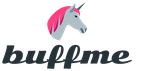Бывают ситуации, когда клиент сознательно принимает решение заблокировать карту ВТБ. Это приводит и к автоматической блокировке личного кабинета. Но иногда блокировка доступа к онлайн-аккаунту происходит необоснованно. Столкнувшись однажды с такой проблемой, нужно не затягивать с ее решением и предпринять действия для повторной активации кабинета.
Необоснованная блокировка личного кабинета
Иногда необоснованная блокировка онлайн-кабинета, с точки зрения клиента, может быть вполне правомерным действием со стороны автоматической системы безопасности.
Блокировка аккаунта ВТБ чаще всего происходит из-за превышения лимита запросов на авторизацию в системе.
Данный вид блокировки может быть запущен в одном из двух режимов:
- Временный режим блокировки, при котором очередная попытка авторизироваться в персональном кабинете приводит к появлению на экране пользователя информации с предупреждением: «Невозможно произвести вход систему. Вы превысили лимит попыток авторизации в ВТБ». В этом случае рекомендуется подождать снятия автоматической блокировки в течение получаса, после чего ввести секретные данные и повторить вход. Если попытка вновь будет неуспешна, нужно выяснить: почему банк решил заблокировать аккаунт?
- Постоянный режим блокировки, при котором попытка авторизации приводит к системному предупреждению следующего содержания: «Доступ к онлайн-бангкинг заблокирован. Свяжитесь со службой поддержки». Данный тип блокировки сигнализирует о том, что аккаунту угрожает опасность. Например, попытка взлома сторонними лицами. Для разблокировки учетной записи необходимо связаться с оператором горячей линии или посетить ближайший филиал ВТБ.
Перед походом в отделение банка необходимо воспользоваться онлайн-картой , которая позволяет узнать адрес и время работы нужного филиала.
Получение логина и пароля для ВТБ-онлайн
Получить секретные данные для доступа к учетной записи (пароль и логин) возможно только после активации сервиса ВТБ-онлайн. Для подключения к нему необходимо выполнить одно из следующих действий:
- Прийти в ближайший офис ВТБ для заключения и подписания договора на получение доступа к онлайн-банкингу. Сотрудник банка может произвести эту операцию только после проверки на идентификацию. Для этого при себе нужно иметь документ, удостоверяющий личность.
- Активировать сервис самостоятельно через банкомат в разделе «Настройки».

В качестве логина для входа может быть использован номер банковской карты ВТБ или уникальный номер клиента, прописанный в официальном договоре.
Как восстановить логин?
Восстановить забытые или утраченные данные для входа в личный кабинет можно одним из способов, приведенных ниже:
- Позвонить по номеру круглосуточной линии и следовать голосовым подсказкам:
- Выбрать пункт меню «Счета, вклады, интернет-банк».
- Выбрать подпункт меню «Восстановление логина и пароля ВТБ-онлайн».
- Продиктовать оператору информацию, необходимую для подтверждения личности: ФИО, последние четыре цифры номера карты, полную дату рождения, секретное (кодовое) слово.
- Восстановить доступ самостоятельно через банкомат, следуя такому алгоритму действий:
- Активировать карту в банкомате.
- Выбрать пункт меню «Настройки».
- Выбрать подпункт меню «Логин и пароль для ВТБ-онлайн».
- Получить распечатанный чек-квитанцию с информацией.
- Забрать карту из банкомата.
- Восстановить данные для входа через интернет, следуя такому алгоритму действий:
- Перейти на главную страницу входа в кабинет ВТБ.
- Выбрать удобный вариант восстановления: при помощи номера карты или горячей линии.
- Подтвердить операцию.
- Восстановить данные для входа в филиале ВТБ. Для этого нужно прийти в отделение и выполнить простые действия:
- Взять талончик.
- Дождаться очереди.
- Предъявить сотруднику паспорт.
- Заполнить заявление о запросе на восстановление уникальных данных.
Необходимо учесть, что пароль можно восстановить только одним способом, выполнив следующие действие:
- Необходимо открыть страницу для входа в кабинет.
- Кликнуть на форму ввода секретных данных.
- Кликнуть на кнопку «Восстановление доступа».
- Выбрать действие «Не помню свой пароль».
- Ввести УНК или номер карты.
- Ожидать sms-уведомление с информацией.
В функционал сервиса заложена опция, которая позволяет изменять логин. Для смены логина необходимо зайти в личный кабинет и открыть поочередно вкладки: «Еще» - «Настройки» - «Изменить логин или пароль». После чего в появившемся окне ввести желаемый логин.
Меры безопасности при использовании личного кабинета
С целью обеспечения безопасности и защиты от мошенников рекомендуется не передавать личную информацию третьим лицам, в том числе сотрудникам банка; использовать на компьютере или ином устройстве только лицензированное антивирусное ПО; работать в обновленных версиях браузеров с улучшенным механизмом встроенной защиты.
При блокировке учетной записи пользователя необходимо выяснить у сотрудников банка, что послужило причиной. А также убедиться, что безопасности ваших личных данных ничего не угрожает.
В данной статье расскажу как спасти компьютер от переустановки операционной системы, если учетная запись локального Администратора Windows отключена (заблокирована), что обычное дело в Windows 8 и 8.1, а локальных пользователей на компьютере нет, либо вы не знаете их пароль.
Достаточно давно я уже писал, как . Последними версиями описанной утилиты кроме всего прочего можно разблокировать учетную запись Администратора.
Сегодня предлагаю вам ознакомиться с альтернативным способом. Который не использует сторонних утилит, а все действия необходимо проводить с реестром Windows.
Необходимые условия для активации учетной записи Администратора
Для выполнения нижеописанных действий вам понадобятся любой загрузочный диск с редактором реестра Windows, например Hiren’s Boot CD, либо другой компьютер с такой же операционной системой Windows. В первом случае вам необходимо загрузиться с LiveCD, во втором подключить жесткий диск от компьютера в котором надо активировать учетку Администратора к рабочему ПК.
Как разблокировать администратора
Запускаем редактор реестра.
Выделяем раздел HKEY_LOCAL_MACHINE
Нажимаем «Файл» - «Загрузить куст…»
В появившемся окне открываем файл SAM, который находится в папке [ИМЯ ДИСКА]:WindowsSystem32config
И задаем ему произвольное имя, например 12345.
Теперь нужно открыть раздел HKEY_LOCAL_MACHINE/Ваш_куст/SAM/Domains/Account/Users/00001F4
Двойным щелчком открываем ключ F
и меняем первое значение в строке 038 на «10»
(по умолчанию 11).
Выделяем куст реестра, который мы загружали
И нажимаем «Файл» - «Выгрузить куст…»
Этими действиями разблокировали учетную запись Администратора в Windows 7, 8, 8.1. Теперь можно смело перезагружать компьютер с основного диска. Если вы для «лечения» использовали другой компьютер, то теперь можете вернуть жесткий диск на свое место.
После загрузки компьютера мы увидим, что Администратор доступен нам для выбора.
Одно из самых популярных приложений для операций с деньгами – Сбербанк Онлайн. На сегодняшний день в системе зарегистрированы миллионы аккаунтов и раз от раза у некоторых из них возникают проблемы с доступом в личный кабинет из-за его блокировки.
Как разблокировать Сбербанк Онлайн? Почему вход в систему заблокирован? Что делать, если используется Сбербанк Бизнес Онлайн? Есть ли шанс восстановить доступ удаленно, без посещения отделения банка? Данная статья даст ответы на эти, и многие другие вопросы.
Причины блокировки Сбербанк Онлайн
Если учетная запись Сбербанк Онлайн заблокирована, причинами могут быть:
- Подозрение, что учетной записью пользуются третьи лица . То есть, система видит, что пользователь ведет себя не как обычно – в короткий промежуток времени тратит большие суммы, выполняет значительные переводы и т.д.
- Неправильный пароль . Если Сбербанк Онлайн пишет «Неверный логин или пароль» – не стоит пытаться подбирать их. После исчерпания лимита попыток на ввод аккаунт будет заблокирован. Восстановить доступ к нему несколько сложней, чем восстановить логин и пароль.
- Добровольная блокировка аккаунта самим пользователем. Сбербанк рекомендует немедленно блокировать карту (при этом автоматически блокируется и личный кабинет в Сбербанк Онлайн) при ее утрате.
- Автоматическая блокировка аккаунта самим банком по причине того, что у клиента истек срок договора на обслуживание.
Какова бы ни была причина блокировки учетной записи Сбербанк Онлайн, узнать ее можно будет только у сотрудника банка.
Сделать это можно:
- по телефону;
- используя службу поддержки;
- лично посетив отделение банка.
Обратите внимание, что разблокировка аккаунта Сбербанк Бизнес Онлайн осуществляется исключительно в отделении банка. Только так банк может гарантировать 100% безопасности Вашего аккаунта.
Причины блокировки Сбербанк Бизнес Онлайн
Блокировка доступа к системе СБОЛ возможна если:
- Вы 3 раза неправильно ввели пароль . Еще раз обращаем Ваше внимание, что восстановить пароль в разы легче, чем восстановить доступ к заблокированному аккаунту. Пароль можно изменить удаленно, сидя дома (на работе) возле компьютера, а для восстановления аккаунта неизбежно придется обращаться лично в отделение банка, где был заключен договор на предоставление услуги.
- Вы при использовании электронного ключа неправильно вводили PIN . Если из списка Сбербанк Бизнес Онлайн пропал pin1, – это может обозначать только его блокировку. Часто она происходит из-за зависания, ошибок системы. В случае, когда Вы обнаружите, что СБОЛ не воспринимает пин-код – не торопитесь. Возможно, через несколько минут все наладится, а Вы уже потратите все попытки ввода PIN и PUK. Если по прошествии нескольких минут система так и не реагирует на запросы – звоните в службу поддержки.
- Один из сотрудников организации неосознанно, или умышлено заблокировал доступ в личный кабинет системы.
- Истек срок договора банка на обслуживание Вашей организации. При этом наступает автоматическая блокировка аккаунта Сбербанк Бизнес Онлайн.
В любом случае, если в Сбербанк Бизнес Онлайн заблокировали учетную запись – восстановить ее можно только в том отделении банка, где заключался договор на предоставление услуги.
Для этого необходимо скачать из интернета или взять в самом банке заявление, заполнить его по указанной форме и предоставить в банк. В течение 2-х рабочих дней доступ будет восстановлен.
Если Сбербанк Бизнес Онлайн пишет «Неверный пароль» – для его восстановления необходимо воспользоваться тем же способом, что и для разблокировки аккаунта. То есть, обратиться с соответствующим запросом в отделение банка. При использовании электронного ключа для восстановления pin-кода необходимо знать свой puk-код. После того, как 3 раза неправильно будет введен пин, система попросит ввести пук, для восстановления доступа и смены пин-кода.
Как вернуть доступ
Разблокировка учетной записи в Сбербанк Бизнес Онлайн возможна исключительно в отделении банка, где был заключен договор на предоставление услуги. В то же время, разблокировка аккаунта физического лица возможна:
- при использовании помощи специалистов контакт-центра;
- при использовании помощи специалистов контакт-центра по телефону.
Как восстановить забытый пароль Сбербанк Бизнес Онлайн указано выше.
Разблокировка через Сбербанк Онлайн
Как разблокировать Сбербанк Онлайн самостоятельно? Без помощи специалистов службы поддержки разблокировка аккаунта невозможна. Значит, при невозможности доступа в личный кабинет Вы должны написать в чат сотрудникам банка через личный кабинет и описать свою проблему. После обработки информации Вам будет указана причина блокировки и возможные пути ее устранения.
Если Вы обращаетесь с вопросом разблокировки учетной записи Сбербанк Бизнес Онлайн, то Вас неизбежно отправят в отделение банка.
Разблокировка по телефону
Разблокировка аккаунта, как и разблокировка пароля к сервису может быть осуществлена по телефону 8-800-555-55-50. Звонок бесплатный для всех мобильных операторов Российской Федерации.
Учтите, что специалист службы поддержки в обязательном порядке спросит кодовое слово, указанное Вами при регистрации.
В случае со Сбербанк Бизнес Онлайн Вам предложат скачать образец заявления, заполнить его и отнести в банк лично. В целях обеспечения большей безопасности банк не допускает разблокировку аккаунта СБОЛ удаленно, через интернет и телефон.
Разблокировка через контактный центр
Как снять блокировку онлайн? Необходимо обратиться к специалистам контакт центра через специальный чат в системе Сбербанк Онлайн. Сотрудник службы поддержки ответит на Ваш запрос в течение нескольких минут. Для восстановления доступа к аккаунта обязательно потребуется назвать свое кодовое слово, выбранное Вами при регистрации в системе.
Проблемы с разблокировкой: что делать?
Что делать, если заблокировали Сбербанк Онлайн и решить проблему удаленно не удается? Посетите то отделение банка, где Вами заключался договор на предоставление услуги (открытие счета по карточке). Специалист предложит заполнить заявление и выдаст Вам новые логин и пароль. И все проблемы с доступом в сервис окажутся позади.
Владимир БезмалыйВосстанавливаем доступ к заблокированным учетным записям Windows
Безмалый В.Ф.
Microsoft Security Trusted
Не так давно мне принесли чужой ноутбук, хозяин которого забыл пароль входа в свою учетную запись Microsoft Account. С одной стороны – ничего страшного, можно сменить on-line. Но как оказалось, по какой-то неизвестной мне причине сделать он этого не смог и попросил меня просто сбросить его пароль на ноутбуке. Достаточно тривиальная задача, я был в этом уверен, ведь рано или поздно всем нам приходится сталкиваться с тем, что нужно восстанавливать забытый или утерянный пароль для входа в систему.
Вместе с тем я столкнулся с сложностью ы том, что на компьютере используется UEFI и диск уже отформатирован именно под такую загрузку.
То есть вроде как существует целый ряд инструментов, а воспользоваться мне нечем, тем более что инструмент, к которому я привык - Elcomsoft System Recovery, в тот момент еще не поддерживал загрузку и работу с UEFI.
Зная, что это в принципе достаточно широко известная проблема, тем более что до 40% обращений в службы технической поддержки связаны с забытыми или утерянными паролями для входа в систему, я решил обратиться к разработчикам в компанию Elcomsoft. В ответ мне была любезно предоставлена для тестирования новая версия продукта. Что сказать?
С помощью данного приложения вы сможете мгновенно вернуть доступ путем сброса паролей или разблокирования учетных записей, поддерживая как локальные учетные записи (включая Microsoft accounts), так и записи на контроллере домена. Но главное, что сегодня этот инструмент уже может обращаться с UEFI. На всякий случай повторим что значит эта аббревиатура.
Что такое UEFI
Система BIOS, разработанная свыше тридцати лет назад, уже лет пятнадцать считается реликтом, однако достаточно долго не было соответствующих альтернатив.
Система UEFI (Unified Extensible Firmware Interface) появилась в далеком 1998 году как Intel Boot Initiative. В 2005 году был специально создан консорциум UEFI Forum, основными членами которого помимо Intel, стали AMD, Apple, IBM, Microsoft и ряд других.
В отличие от загрузочного кода BIOS, который всегда жестко прошит в соответствующем чипе на системной плате, куда более обширные по размеру коды UEFI находятся в специальной директории /EFI/, место физического расположения которой может быть самым разнообразным - от микросхемы памяти на плате или раздела на жестком диске компьютера и до внешнего сетевого хранилища.
Стандартно, разметка диска при применении UEFI выглядит следующим образом.
Рисунок 1 Создание структуры разделов в разметке GPT на ПК с UEFI

Рисунок 2 Диск 0 Разметка под GPT
Для нас основной проблемой будет то, что загрузочный диск под Elcomsoft System Recovery просто не увидит данный жесткий диск.
Именно поэтому была создана новая версия ESR с поддержкой UEFI. Фактически, если исходить из набора функций, мы имеем перед собой все тот же набор, но уже созданный на базе загрузки под Windows 10 с поддержкой UEFI.
Elcomsoft System Recovery позволяет сбросить пароли к учётным записям, в то же время включая ряд атак, с помощью которых в ряде случаев за короткое время могут быть найдены оригинальные пароли.
Elcomsoft System Recovery разблокирует учётные записи Администратора и других пользователей в системах Windows Windows 7, Windows 8/8.1, Windows 10, а также множество устаревших систем, включая Windows Vista, Windows XP, Windows 2000 и Windows NT, включая все серверные редакции. Поддерживаются как 32-битные, так и 64-битные версии.
Как это работает?
Для создания EsrBoot диска вы должны запустить соответствующее программное обеспечение, в котором вам предложат либо создать загрузочную флешку либо iso-образ загрузочного диска.

Рисунок 3 Создание загрузочной флешки
По окончании форматирования и копирования вы получите загрузочную флешку.
После загрузки, в случае если вам необходим драйвер для IDE/SCSI/RAID жестких дисков, вы можете его загрузить.

Рисунок 4 Загрузите необходимый драйвер
После загрузки вы должны выбрать с какой учетной записью (локальной или доменной) вы хотите работать.

Рисунок 5 Выбор дальнейших действий
Для моей задачи потребовалось управление локальной учетной записью. Поэтому я сохранил резервную копию SAMи сохранил для будущей расшифровки дамп хэша SAM.
А после этого просто сбросил пароль учетной записи, вернее заменил его другим, ведь уверенно знал, что EFS-шифрование хозяин не применял.

Рисунок 6 Изменение SAM

Рисунок 7 Изменить пароль

Рисунок 8 Редактор базы SAM
Естественно необходимо вспомнить о возможностях данного ПО.
Возможности Elcomsoft System Recovery
- Готов к загрузке – базируется на системе Windows PE (Preinstallation Environment)
- Восстановление или сброс паролей к учётным записям как Администратора, так и всех других пользователей
- Восстановление оригинальных паролей (в некоторых случаях), обеспечивающее доступ к данным, зашифрованным с использованием EFS
- Разблокирование учётных записей (имеющих статус locked или disabled)
- Поднятие привилегий (до уровня администратора) для любой учётной записи
- Доступ к учётным записям, у которых истёк срок действия пароля
- Поддержка широкого спектра аппаратного обеспечения; нативная поддержка файловых систем FAT, FAT32 и NTFS
- Привычный графический интерфейс Windows – легко и удобно использовать
- Поддержка всего спектра операционных систем вплоть до Windows 10 и Windows Server 2012
- Поддержка американской, русской и других локализованных версий Windows; работа с именами пользователей и паролями на всех языках
- Автоматическое определение всех установленных копий Windows
- Возможность выгрузки хэшей паролей (для дальнейшего анализа и восстановления) как из локального реестра, так и из Active Directory
Если на исследуемом ПК нет данных, зашифрованных с помощью EFS, то самым простым вариантом будет сброс пароля для восстановления доступа. Проще всего сменить пароль для данной учетной записи, более того, при этом вам не нужно знать оригинальный. А кроме того нет необходимости проводить атаки для восстановления пароля, ведь это может быть, как затратным по времени и ресурсам, так и не гарантировать результат вообще. Гораздо проще задать новый. Еще раз повторю, у вас на ПК не должно быть EFS-шифрования.
Если же вам по какой-то причине нужен сохраненный пароль, то в составе ESR есть средства для восстановления. Более того, вы не нуждаетесь в том, чтобы задавать специальные параметры. ПО умеет проводить как простой перебор возможных паролей, так и проверку по спискам наиболее часто используемых паролей. Если же атака не удалась, вы сможете извлечь хеши паролей и сохранить их для последующего исследования.
Кроме того, необходимо знать, что Elcomsoft System Recovery позволяет не только восстанавливать или сбрасывать пароли, но поможет и при некоторых других проблемах, связанных с доступом в систему. Например:
- Присвоить привилегии Администратора учётной записи любого пользователя
- Разблокировать учётную запись (которая была явно заблокирована Администратором, или после нескольких неудачных попыток ввода пароля)
- Сбросить или поменять пароль к учётной записи пользователя
- Показать список всех учётных записей в системе, выделив те, у которых есть привилегии Администратора
- Показать список привилегий пользователя
- Найти учётные записи с пустым паролем
- Мгновенно восстановить пароли к некоторым специальным/системным учетным записям (например, IUSR_, HelpAssistant и т.д.)
- Создать резервные копии файлов SAM/SYSTEM (и при необходимости восстановить из них – например, после входя в систему с новым паролем или после повышения привилегий)
Таким образом, в руки исследователя приходит новый, весьма интересный инструмент, позволяющий решать задачи по восстановлению паролей.
Блокировка аккаунта Apple ID (Эпл Айди, Апл Айди) в большинстве случаев — следствие двух причин. Первая — служба безопасности «яблочного» гиганта зафиксировали подозрительную активность. Вторая — включилась блокировка активации.
В этой статье расскажем подробнее об этих причинах и разберемся, как можно разблокировать Apple ID в той и иной ситуации.
За этой «красивой» фразой кроется ряд причин блокировки учетной записи Apple ID.
Неверный ввод пароля
Самая распространенная — неоднократный ввод неверных параметров для входа в аккаунт. В такой ситуации отдел безопасности компании полагает, что аккаунт пытаются взломать мошенники и блокируют к нему доступ. Обычно в подобных случаях пользователь «атакуемой» записи Apple ID получает сообщение вроде «Эта учётная запись Apple ID отключена из соображений безопасности».
Впрочем, несмотря на серьезность формулировки, выполнить разблокировку в этой ситуации не сложно. Как правило, аккаунт в случае указанного предупреждения блокируется временно, при этом сообщается на какой срок отключены попытки доступа к нему. По истечении указанного срока, если вы не вспомнили параметры учетной записи, просто обратитесь к специальному Apple-сервису iForgot , сбросьте пароль с его помощью и установите новый. Если же удалось вспомнить необходимые данные, введите их в обычном режиме.
Обращаем внимание, что сервис iForgot поможет лишь в том случае, если вы забыли лишь пароль Apple ID, а логин помните. На всякий случай напомним — логином Apple ID является по умолчанию адрес электронной почты, за которым при регистрации был закреплен идентификатор. На этот ящик приходило письмо для завершения активации аккаунта.

Если по какой-то причине вы не можете получить доступ к указанному ящику, тогда вам придется идти по более сложному пути — восстановить учетную запись самостоятельно не получится, потребуется обращение в службу поддержки Apple. Впрочем, ее специалисты всегда рады вам помочь.
Обращение в службу поддержки потребуется и в том случае, если причиной блокировки Apple ID стало не большое количество неверных попыток ввода пароля, а подозрительная активность иного характера.
Частый возврат контента и программ
Например, вы часто покупаете платные приложения, а затем пытаетесь вернуть за них деньги. Да, как известно, Apple допускает возвраты в App Store, как в любом другом магазине. Компания понимает, что покупка может не удовлетворить покупателя. Однако если такими возвратами злоупотреблять, недолго попасть в черный список.
Общие аккаунты
Зачастую причиной блокировки аккаунта становится «расплата» за ведение общих аккаунтов. Вам, наверняка, известно, что все покупки — контент из iTunes Store, приложения из App Store и т.д. закрепляются за тем Apple ID, под которым они были приобретены. При этом скачивать из онлайн-магазинов купленный контент и программы можно неограниченное количество раз.
Сметливые пользователи научились превращать эту особенность в личный бизнес. Они заводят аккаунт, покупают приложения, фильмы, музыку, а затем начинают «отбивать» деньги, предоставляя желающим данные к аккаунту за символическую плату. И, конечно, выгоднее купить программу не за полную стоимость, а за эту самую символическую плату. Таким образом, постепенно деньги отбиваются и начинает поступать прибыль.
Возможно, вы воодушевились сей простой схемой заработка, однако не обольщайтесь, такие аккаунты Apple вычисляет и блокирует.

И, как вы понимаете, если в случае с забытым паролем служба поддержки Apple максимально положительно отнесется к вашему запросу и с удовольствием поможет, но в ситуациях с частыми возвратами и общими аккаунтами на «радушный прием» рассчитывать не стоит.
Блокировка активации
Ну а теперь о блокировке активации — пожалуй, худшей причине отказа в доступе по Apple ID. Давайте разберемся, что собой представляет эта опция. В меню iCloud («Настройки»/iCloud) пользователь любого iOS-девайса найдет пункт «Найти iPhone/iPad/iPod». При его активации будут включены две возможности.
Во-первых, если вы забудете куда положили телефон, вы сможете зайти на сайт iCloud.com , ввести логин/пароль Apple ID, обратится к разделу «Найти iPhone» и в нем выбрать функцию «Воспр. звук». Даже если девайс находится в беззвучном режиме, он громко запищит и значительно облегчит вам поиск. Опция, согласитесь, очень удобная и полезная.
Однако вторая функция «Найти iPhone» куда полезнее. В том же разделе iCloud.com пользователь может активировать «Режим пропажи», если устройство будет утеряно, оставив при этом тому, кто найдет девайс сообщение произвольного характера со своими контактами. В том случае, если человек, нашедший гаджет, окажется не честным, он, конечно, не захочет его возвращать и попробует обойти «Режим пропажи», подключив устройство к iTunes и проведя процедуру восстановления.

Процедура будет и, правда, без проблем проведена, однако после ее окончания, девайс затребует параметры Apple ID пользователя, утерявшего гаджет. Это и есть блокировка активации. Она, кстати, активируется не только после восстановления в режиме пропажи, но и в обычном режиме работы устройства после каждого обновления, сброса данных и настроек, а также после восстановления.’
И, конечно, блокировка активации — отличная защита от воров, но к сожалению, она зачастую ставит в тупик и пользователей, честно купивших iOS-устройство с рук. Если предыдущий владелец забыл отключить «Найти iPhone», то при первом же обновлении от нового пользователя потребуют данные Apple ID прежнего.
Реальные способы обойти блокировку
Что делать в такой ситуации? К сожалению, реальных выходов из положения не так уж много, иначе грош цена такой защите от воров. Конечно, в сети вы можете найти кучу видео и статей, в которых обещают описать уникальный метод разлочки аккаунта и обхода блокировки активации, однако практически все они пустышки. Да, некоторые из предлагаемых способов могут сработать на старых i-девайсах с определенными версиями платформы на борту, но если у вас iOS 10, то метода разблокировать учетную запись при включенной опции «Найти iPhone» без обращения к прежнему владельцу или службе поддержки Apple просто нет! По крайней мере на момент написания данной статьи.
И, тем не менее, не отчаиваетесь, если вы не злоумышленник, а пользователь, который честно приобрел б/у девайс, не все потеряно. Во-первых, вы можете попробовать связаться с продавцом и попросить содействия. Если прежний Apple ID ему уже не нужен, он скажет вам данные прямо по телефону, в противном случае можно договориться о личной встрече. Надеемся, вы ответственно подошли к выбору продавца, и он вам не откажет.

В том случае, если на продавца, по той или иной причине, выйти невозможно, тогда стоит обратиться в службу поддержки Apple. Вам помогут восстановить доступ, если сможете доказать факт приобретения девайса — если вы догадались взять у продавца коробку от устройства и/или чек от первой покупки — вы спасены!
Последняя надежда
Если же с прежним владельцем связаться не удалось, и убедить Apple, что девайс принадлежит вам, тоже, тогда ситуация получается весьма печальная. Как мы уже говорили, вы очень вряд ли найдете в интернете надежный способ разблокировки Aple ID. Однако в вашем положении только и остается идти на риск, потому как если вы не сможете обойти блокировку, вы не сможете пользоваться девайсом вовсе.
Вообще, у вас есть два пути — искать способы самостоятельно — тут вам разные техно-порталы и видео на Youtube в помощь, а можете обратиться в специальные